Création d’un fichier CSV pour le téléchargement groupé des membres de l’équipe
Veuillez suivre les instructions ci-dessous pour ajouter plusieurs membres à votre équipe dans Account Central.
Étape 1 : Créez votre modèle CSV
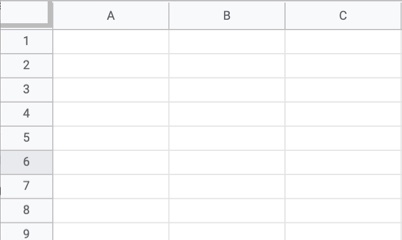
Ouvrez la feuille de calcul de votre choix (Google Sheets, Excel, etc.).
Étape 2 : Créer cinq colonnes

Les noms des colonnes doivent être : « email » « name », « phone number », « keycard left hotstamp », « keycard right hotstamp ».
Veuillez noter que les en-têtes de colonnes sont sensibles à la casse. Entrez tous les titres en minuscules. De plus, les champs doivent être en texte brut (un formatage de texte enrichi entraînera une erreur lors du chargement).
Étape 3 : Entrez les renseignements sur le membre de l’équipe
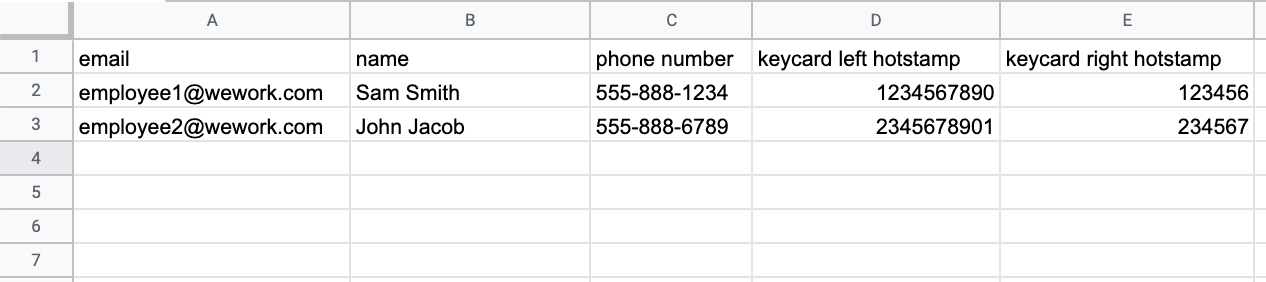
Entrez les informations des membres de votre équipe. Assurez-vous que chaque adresse de courriel est unique. Veuillez noter que le numéro figurant à gauche de la carte d’accès doit comporter de 9 à 10 chiffres, tandis que le numéro figurant à droite de la carte d’accès doit comporter de 6 à 7 chiffres. N’oubliez pas que vous ne pourrez pas ajouter d’utilisateurs au-delà de la capacité de votre espace de travail.
Étape 4 :Téléchargez le fichier CSV

Une fois que vous avez entré tous les membres de votre équipe, téléchargez le fichier en format CSV en accédant à Fichier > Télécharger > Valeurs séparées par des virgules (.csv).
Étape 5 :Téléversez le fichier
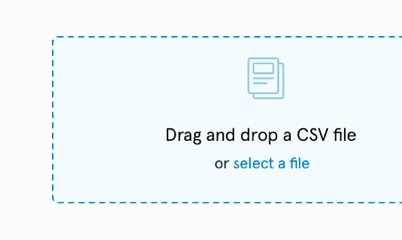
Téléversez votre fichier CSV dans Account Central. Une fois le téléchargement terminé, vous recevrez une confirmation par courriel.